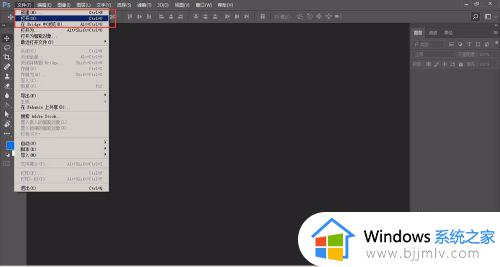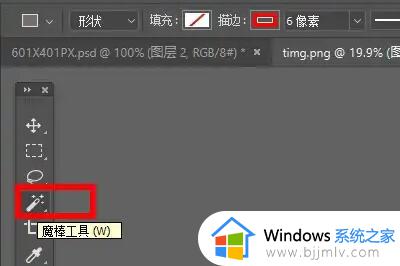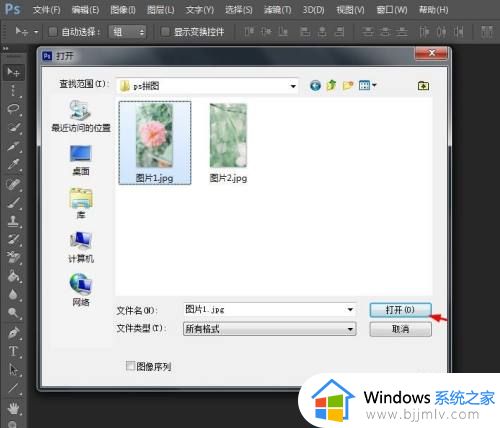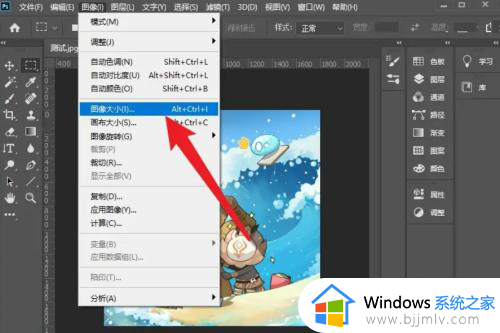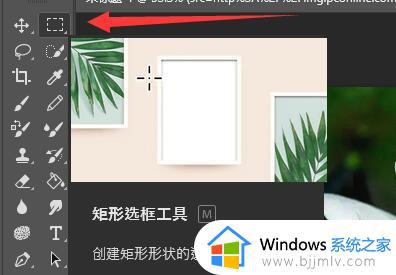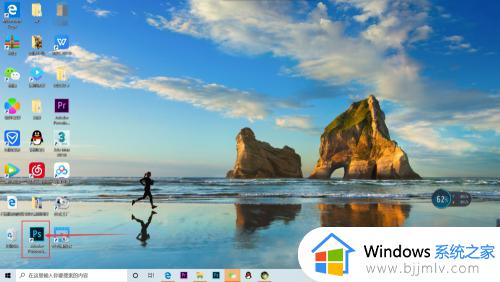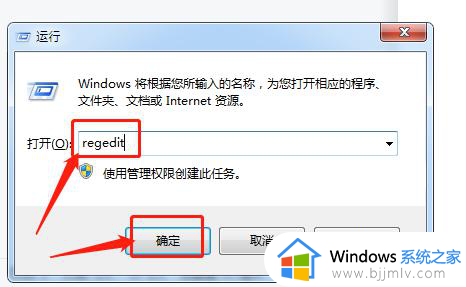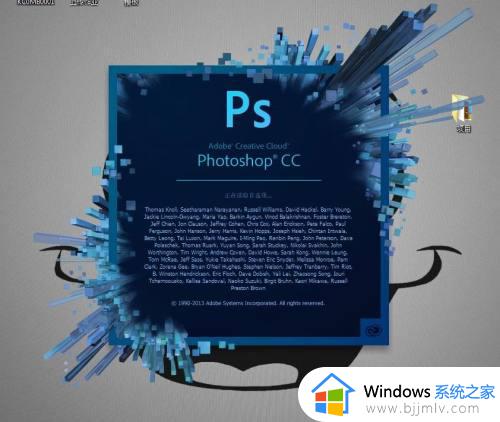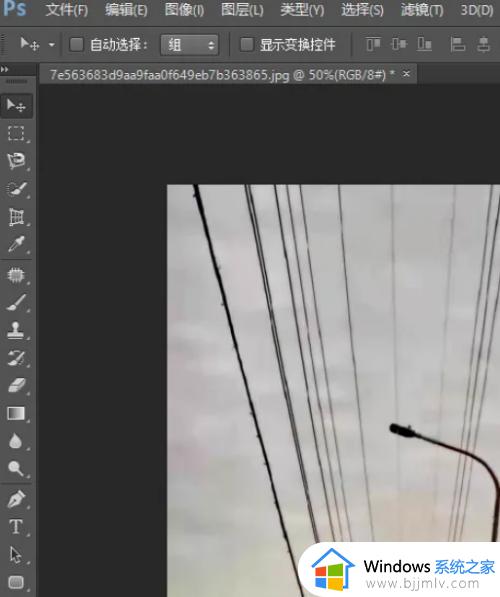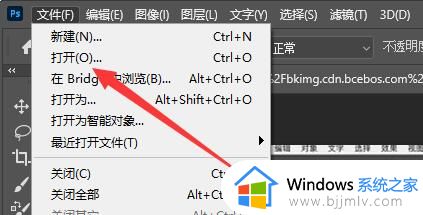电脑如何ps图片 ps怎么制作图片
有时候我们需要对图片进行重新制作,比如修改图片背景色、在图片上添加一些文字符号等等,这时候就可以使用到ps这个著名的p图软件。那么电脑如何ps图片呢?由于photoshop是一个专业的工具,今天小编仅介绍比较简单的方法之一,下面就来看看ps怎么制作图片的方法。
解决方法:
1.第一步:打开ps软件,新建一个画布,尺寸按照自己需要定。
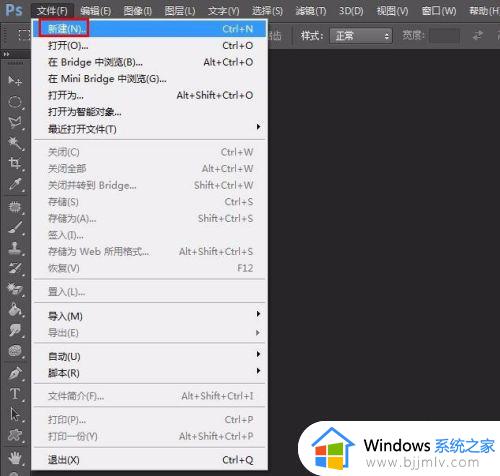
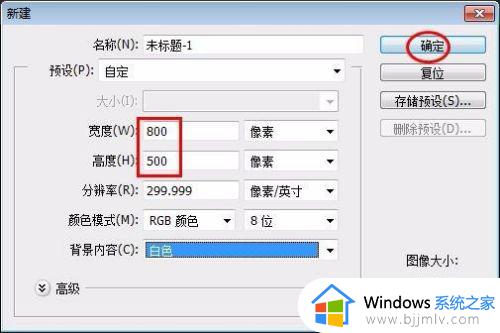
2.第二步:在左侧工具栏中选择“油漆桶工具”,在右上角色板中选择喜欢的背景颜色,这里选择的是青色。
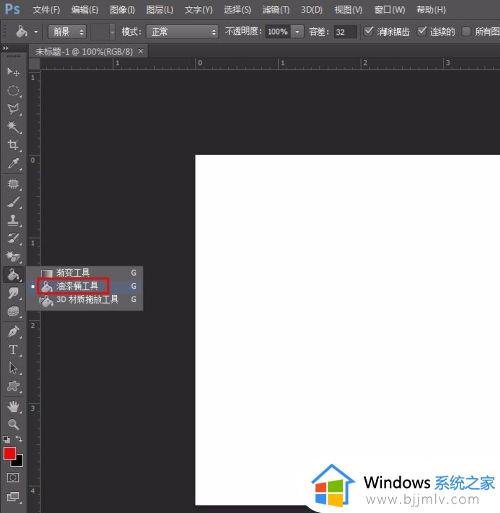
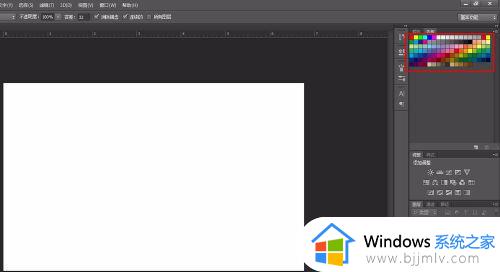
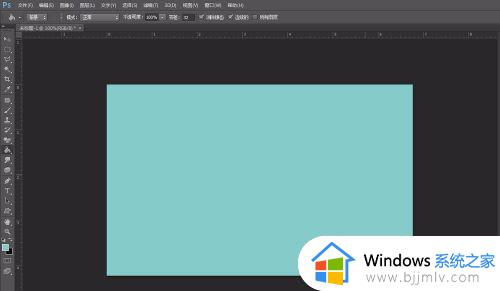
3.第三步:按Ctrl+J键复制背景图层。
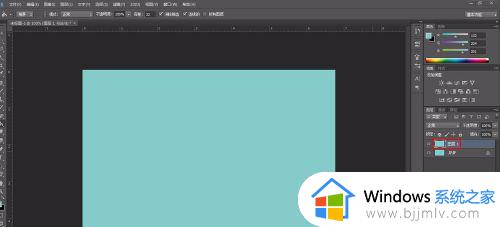
4.第四步:在菜单栏“文件”中选择“打开”,打开一张素材图片。
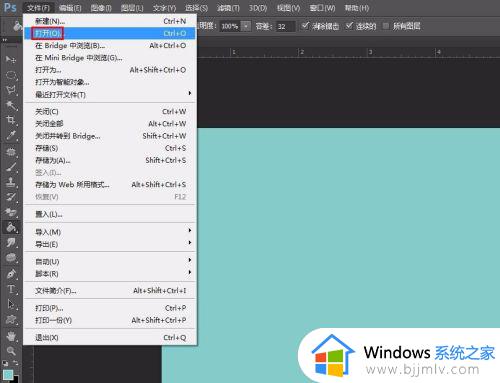
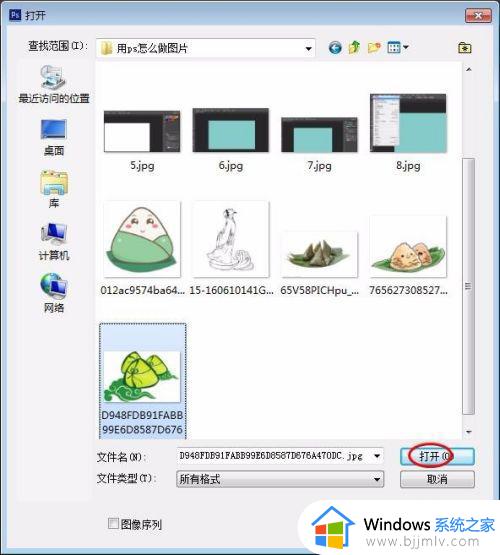
5.第五步:按Ctrl+J键复制背景图层。
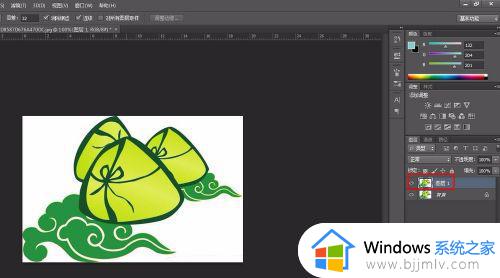
6.第六步:在左侧工具栏中选择“魔棒工具”,单击需要去掉的区域。按delete键删除,把背景图层设置为不可见,这时就完成了抠图。
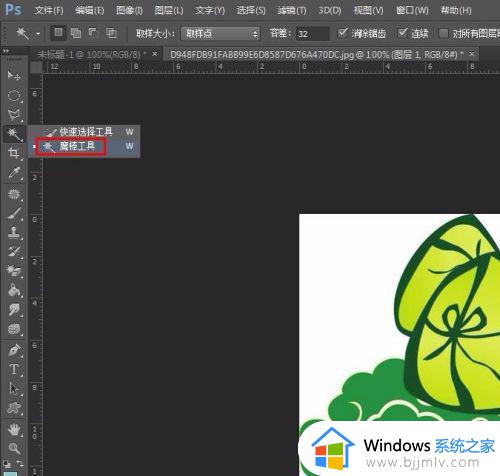
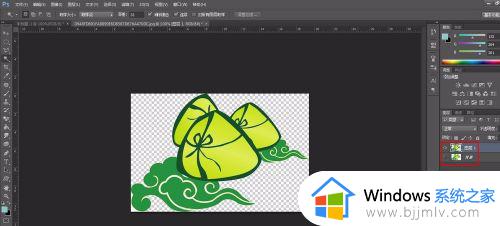
7.第七步:鼠标右键单击素材图片的标题栏,选择“移动到新窗口”。选择左侧工具栏中的“移动”工具,直接将抠好的图拖到之前的青色背景中。
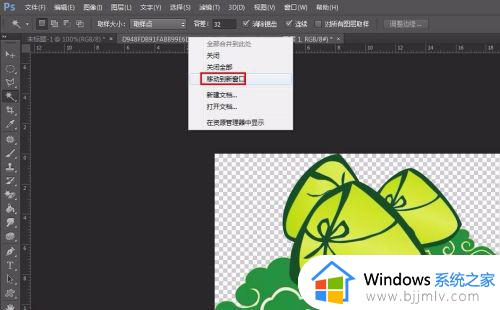
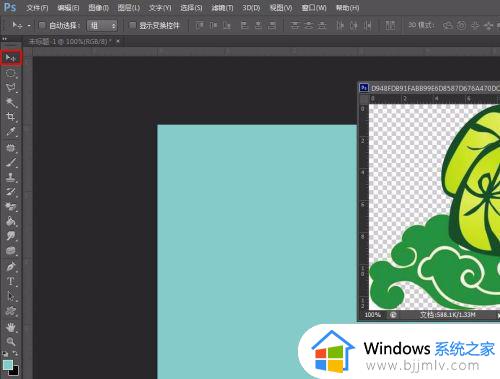
8.第八步:按Ctrl+T键选中图案,可以变换图案的大小、形状和位置,完成好单击“应用”按钮。
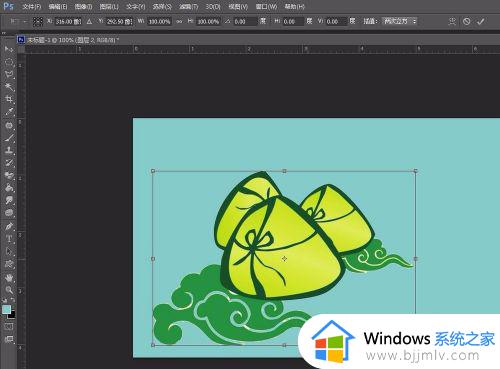
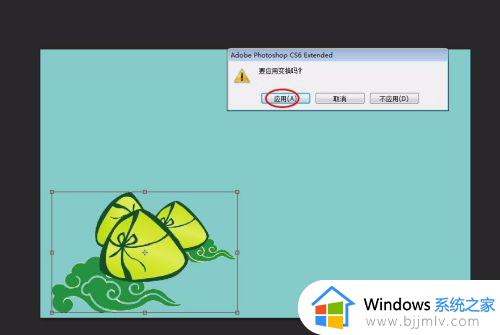
9.第九步:在左侧工具栏中选择“直排文字工具”,输入需要展示的文字。字体字号分别为,华文行楷,14点,浑厚。
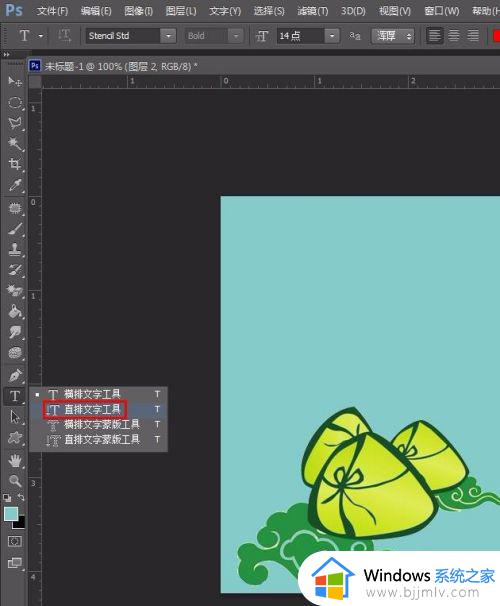
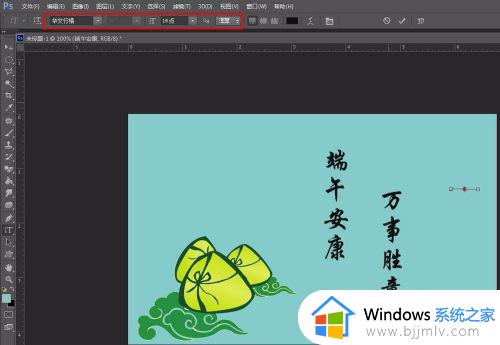
10.第十步:图案和文字设置完成,最简单的图片制作完成,存储到需要的位置即可。

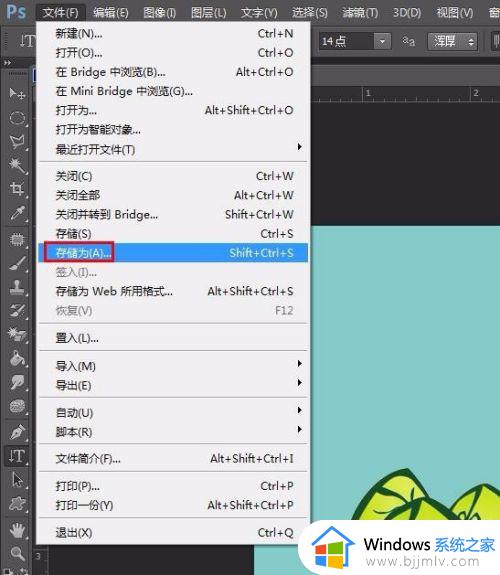
以上就是电脑如何ps图片的全部内容,如果你需要制作一张图文结合的新图片,那么就可以按照上面介绍的方法来制作图片了,有需要的用户可以来学习下。